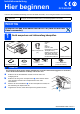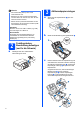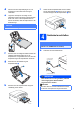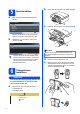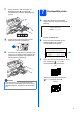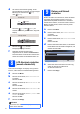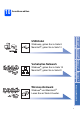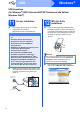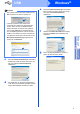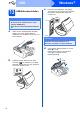Installationsanleitung Hier beginnen DCP-585CW Lesen Sie diese Installationsanleitung, bevor Sie das Gerät verwenden, um es richtig einzurichten und zu installieren. WARNUNG Warnungen, die beachtet werden müssen, um Verletzungsgefahr zu vermeiden. WICHTIG Schließen Sie das USB-Kabel noch NICHT an (falls Sie ein USBKabel verwenden). 1 Gerät auspacken und Lieferumfang überprüfen Schwarz Gelb Cyan Magenta 2 (Ca. 65 % der Reichweite von ErsatzStarter-Tintenpatronen Tintenpatronen.
Hinweis • Der Lieferumfang kann je nach Land unterschiedlich sein. • Bewahren Sie alle Verpackungsmaterialien und den Karton für den Fall auf, dass Sie das Gerät versenden müssen. a 3 A4-Normalpapier einlegen Ziehen Sie die Papierkassette a ganz aus dem Gerät. • Kaufen Sie das passende Datenkabel für die Anschlussart, die Sie benutzen möchten (USBoder Netzwerkverbindung). 1 USB-Kabel Benutzen Sie nur ein USB 2.0-Kabel (Typ A/B), das nicht länger als 2 Meter ist.
d e Fächern Sie den Papierstapel gut auf, um Papierstaus und Fehler beim Einzug zu vermeiden. i Halten Sie die Papierkassette fest und ziehen Sie die Papierablage a heraus, bis sie hörbar einrastet. Klappen Sie die Papierstütze b aus. Legen Sie das Papier vorsichtig mit der Oberkante zuerst und mit der zu bedruckenden Seite nach unten in die Papierkassette ein. Achten Sie darauf, dass das Papier flach in der Kassette liegt. 2 WICHTIG Schieben Sie das Papier nicht zu weit vor.
a 5 b Sprache wählen Öffnen Sie die Tintenpatronen-Abdeckung a. Nach Anschluss des Netzkabels zeigt das Display: Select Language English Français Deutsch Nederlands Italiano Select Language 1 c Select & Press Entfernen Sie den grünen Transportschutz a. OK Drücken Sie a oder b, um die gewünschte Sprache zu wählen, und drücken Sie OK. b Wählen Sie Yes (Ja) oder No (Nein) und drücken Sie OK.
f 7 Achten Sie darauf, dass die Farben von Befestigungshebel a und Patrone b übereinstimmen, wie in der Abbildung unten gezeigt. a 1 2 Druckqualität prüfen Wenn die Vorbereitung des Gerätes abgeschlossen ist, zeigt das Display die Meldung: . Papier einlegen START drücken g h Setzen Sie die Patrone entsprechend der Pfeilrichtung auf dem Aufkleber ein. Drücken Sie die Tintenpatrone vorsichtig in ihre Position, bis sie hörbar einrastet.
d 9 Sie werden nacheinander gefragt, ob die Druckqualität des schwarzen und der farbigen Blöcke gut ist. Drücken Sie (Ja) oder (Nein). Schwarz OK? Ja Nein drücken drücken Wenn Sie (Ja) oder (Nein) für Schwarz und Farbe gewählt haben, zeigt das Display: Stellen Sie Datum und Uhrzeit ein, damit das Gerät regelmäßig den Druckkopf reinigen und so die optimale Druckqualität erhalten kann.
10 Anschluss wählen Macintosh® Windows®, gehen Sie zu Seite 15 Macintosh®, gehen Sie zu Seite 20 Windows® Verkabeltes Netzwerk Verkabeltes Netzwerk Macintosh® USB Windows®, gehen Sie zu Seite 8 Macintosh®, gehen Sie zu Seite 12 Windows® USB-Kabel Wireless-Netzwerk Wireless-Netzwerk Windows® und Macintosh® Lesen Sie auf Seite 24 weiter.
USB Windows® USB-Anschluss (für Windows® 2000 Professional/XP/XP Professional x64 Edition/ Windows Vista®) 11 a Vor der Installation Vergewissern Sie sich, dass Ihr Computer eingeschaltet ist und Sie mit Administratorrechten angemeldet sind. 12 a WICHTIG • Schließen Sie das USB-Kabel NOCH NICHT an. MFL-Pro Suite installieren Legen Sie die mitgelieferte CD-ROM in das CD-ROM-Laufwerk ein. Wenn das Dialogfeld zur Auswahl des Modells erscheint, wählen Sie Ihr Modell.
USB Hinweis Windows® e • Wenn dieses Fenster erscheint, klicken Sie auf OK und starten Sie Ihren Computer neu. • Falls die Installation nicht automatisch fortgesetzt wird, öffnen Sie das Hauptmenü erneut, indem Sie das CD-ROM-Laufwerk öffnen und wieder schließen oder indem Sie auf die Datei start.exe im Hauptverzeichnis der CD-ROM doppelklicken. Fahren Sie dann mit b fort, um die MFL-Pro Suite zu installieren. f Wählen Sie Lokaler Anschluss und klicken Sie dann auf Weiter.
USB 13 USB-Kabel anschließen Windows® c Führen Sie das USB-Kabel - wie gezeigt vorsichtig durch die Vertiefung zur Rückseite des Gerätes. Schließen Sie es dann am Computer an. WICHTIG • Schließen Sie das Gerät NICHT am USBAnschluss einer Tastatur oder an einem passiven USB-Hub an. • Schließen Sie das Gerät direkt am Computer an. a Heben Sie den Gehäusedeckel mit beiden Händen vorn an den beiden seitlichen Grifflaschen an und klappen Sie ihn auf, bis er sicher einrastet.
USB 14 a Netzkabel anschließen Schließen Sie das Netzkabel an. Die Installation wird fortgesetzt. Die einzelnen Installationsbildschirme erscheinen nacheinander. Windows® 15 a Fertig stellen und neu starten Klicken Sie auf Fertig stellen, um den Computer neu zu starten. Nach dem Neustart müssen Sie sich mit Administratorrechten anmelden. (Für Deutschland und Österreich) Versuchen Sie auf KEINEM der Bildschirme, die Installation abzubrechen.
USB Macintosh® USB-Anschluss (für Mac OS® X 10.2.4 oder höher) 11 a USB-Kabel anschließen b Vergewissern Sie sich, dass der Netzstecker des Gerätes angeschlossen ist und dass Ihr Macintosh ® eingeschaltet ist. Sie müssen sich mit Administratorrechten anmelden. Schließen Sie das USB-Kabel am USBAnschluss ( ) des Gerätes an. Der USBAnschluss befindet sich wie unten gezeigt im Inneren des Gerätes rechts. LAN USB WICHTIG • Wenn Sie Mac OS® X 10.2.0 bis 10.2.
USB 13 a MFL-Pro Suite installieren Macintosh® e Wenn dieses Fenster erscheint, klicken Sie auf OK. Legen Sie die mitgelieferte CD-ROM in das CD-ROM-Laufwerk ein. Für Mac OS ® X 10.3.x oder höher: Die Installation der MFL-Pro Suite ist nun abgeschlossen. Gehen Sie zu Schritt 14 auf Seite 14. f Doppelklicken Sie auf das Symbol Start Here OSX, um mit der Installation zu beginnen. Wählen Sie Lokaler Anschluss und klicken Sie auf Weiter. Die Installation wird fortgesetzt.
USB i Klicken Sie auf Print Center und dann auf Print Center beenden. Macintosh® 14 Presto!® PageManager® installieren Presto!® PageManager® enthält ein Texterkennungsprogramm, mit dem Sie die Scan-toText-Funktion des Brother ControlCenter2 verwenden können. Sie können mit dem Presto!® PageManager® auch Fotos und Dokumente einfach einscannen und verwalten. a Die Installation der MFL-Pro Suite ist nun abgeschlossen. Gehen Sie zu Schritt 14 auf Seite 14.
Verkabeltes Netzwerk Windows® Verkabelter Netzwerkanschluss (für Windows® 2000 Professional/XP/XP Professional x64 Edition/ Windows Vista®) 11 a Vor der Installation Vergewissern Sie sich, dass Ihr Computer eingeschaltet ist und Sie mit Administratorrechten angemeldet sind. 12 a WICHTIG Netzwerkkabel anschließen Heben Sie den Gehäusedeckel mit beiden Händen vorn an den beiden seitlichen Grifflaschen an und klappen Sie ihn auf, bis er sicher einrastet. • Schließen Sie alle Anwendungen.
Verkabeltes Netzwerk c Führen Sie das Netzwerkkabel - wie gezeigt vorsichtig durch die Vertiefung zur Rückseite des Gerätes und schließen Sie es dann an Ihrem Netzwerk an. Windows® 13 a Netzkabel anschließen Schließen Sie das Netzkabel an. (Für Deutschland und Österreich) Hinweis Wenn Sie sowohl ein USB-Kabel als auch ein Netzwerkkabel anschließen, führen Sie beide Kabel übereinander durch die Vertiefung.
Verkabeltes Netzwerk 14 a MFL-Pro Suite installieren Legen Sie die mitgelieferte CD-ROM in das CD-ROM-Laufwerk ein. Wenn das Dialogfeld zur Auswahl des Modells erscheint, wählen Sie Ihr Modell. Wenn das Dialogfeld zur Auswahl der Sprache erscheint, wählen Sie Ihre Sprache. Windows® Hinweis • Wenn dieses Fenster erscheint, klicken Sie auf OK und starten Sie Ihren Computer neu.
Verkabeltes Netzwerk f g Wählen Sie Verkabelte Netzwerkverbindung und klicken Sie dann auf Weiter. Für Windows® XP SP2/Windows Vista®: Wenn dieses Fenster erscheint, wählen Sie Porteinstellungen der Firewall zum Herstellen der Netzwerkverbindung ändern und Installation fortsetzen.(empfohlen) und klicken Sie auf Weiter. Hinweis • Falls Ihr Gerät für das Netzwerk konfiguriert ist, wählen Sie es in der Liste aus und klicken Sie auf Weiter.
Verkabeltes Netzwerk Hinweis Wenn unter Windows Vista® der folgende Bildschirm erscheint, aktivieren Sie das Kontrollkästchen und klicken Sie auf Installieren, um die Installation vollständig abzuschließen. i 15 a Windows® Fertig stellen und neu starten Wenn der folgende Bildschirm erscheint, klicken Sie auf Fertig stellen, um den Computer neu zu starten. Nach dem Neustart müssen Sie sich mit Administratorrechten anmelden.
Verkabeltes Netzwerk Macintosh® Verkabelter Netzwerkanschluss (für Mac OS® X 10.2.4 oder höher) 11 a Vor der Installation b Vergewissern Sie sich, dass der Netzstecker des Gerätes angeschlossen ist und dass Ihr Macintosh ® eingeschaltet ist. Sie müssen sich mit Administratorrechten anmelden. Schließen Sie das Netzwerkkabel am LANAnschluss ( ) des Gerätes an. Der LANAnschluss befindet sich wie unten gezeigt im Inneren des Gerätes links. LAN USB WICHTIG • Wenn Sie Mac OS® X 10.2.0 bis 10.2.
Verkabeltes Netzwerk 13 a b MFL-Pro Suite installieren Legen Sie die mitgelieferte CD-ROM in das CD-ROM-Laufwerk ein. Doppelklicken Sie auf das Symbol Start Here OSX, um mit der Installation zu beginnen. Macintosh® Hinweis • Falls Ihr Gerät für das Netzwerk konfiguriert ist, wählen Sie es in der Liste aus und klicken Sie dann auf OK. Wenn nur ein Gerät im Netzwerk angeschlossen ist, wird es automatisch ausgewählt und dieses Fenster erscheint nicht. Gehen Sie zu e.
Verkabeltes Netzwerk f g h i Für Mac OS ® X 10.2.4 bis 10.2.8: Klicken Sie auf Hinzufügen. Wählen Sie die unten gezeigte Option. Wählen Sie XXX-XXXX (XXX-XXXX steht für den Namen Ihres Modells) und klicken Sie dann auf Hinzufügen. Klicken Sie auf Print Center und dann auf Print Center beenden. Die Installation der MFL-Pro Suite ist nun abgeschlossen. Gehen Sie zu Schritt 14 auf Seite 23.
Verkabeltes Netzwerk 14 Macintosh® Presto!® PageManager® installieren Presto!® PageManager ® enthält ein Texterkennungsprogramm, mit dem Sie die Scan-toText-Funktion des Brother ControlCenter2 verwenden können. Sie können mit dem Presto!® PageManager ® auch Fotos und Dokumente einfach einscannen und verwalten. a Doppelklicken Sie auf das Symbol Presto! PageManager und folgen Sie den Anweisungen auf dem Bildschirm. Für Mac OS ® X 10.2.4 bis 10.3.
Für Benutzer eines Wireless-Netzwerkes Wireless-Installation 11 Vor der Installation Zunächst müssen Sie die Wireless-Netzwerkeinstellungen Ihres Gerätes für die Kommunikation mit dem Access Point (Router) konfigurieren. Danach haben Computer im Netzwerk Zugriff auf das Gerät. Um das Gerät mit einem dieser Computer nutzen zu können, müssen Sie die Treiber und Software installieren. Die folgenden Schritte führen Sie durch die Wireless-Konfiguration und -Installation.
Für Benutzer eines Wireless-Netzwerkes 12 Netzwerkumgebung überprüfen (Infrastruktur-Modus) Im Folgenden werden zwei Verfahren zur Installation Ihres Brother-Gerätes in einem Wireless-Netzwerk beschrieben. Beide Verfahren eignen sich für eine Netzwerkumgebung im Infrastruktur-Modus mit einem WLANRouter oder Access Point, der DHCP zur Vergabe der IP-Adressen verwendet. Wählen Sie eine Konfigurationsmethode und folgen Sie den Anweisungen auf der angegebenen Seite.
Für Benutzer eines Wireless-Netzwerkes Das Brother-Gerät im Wireless-Netzwerk anschließen 13 a b Wireless-Einstellungen konfigurieren (typische Wireless-Installation im Infrastruktur-Modus) e f Drücken Sie am Gerät Menü. Wählen Sie mit a oder b Netzwerk und drücken Sie OK. Wählen Sie mit a oder b WLAN und drücken Sie OK. Wählen Sie mit a oder b Setup-Assist. und drücken Sie OK. Falls Netzwerk I/F ist auf WLAN eingestellt angezeigt wird, drücken Sie OK zur Bestätigung.
Für Benutzer eines Wireless-Netzwerkes h Drücken Sie OK, wenn Sie alle Zeichen eingegeben haben, und drücken Sie Ja zum Übernehmen der Einstellungen. Gehen Sie zu i. Drücken Sie a oder b, um TKIP oder AES als Verschlüsselung? zu wählen und drücken Sie OK. Geben Sie das in Schritt 12 auf Seite 25 notierte WPA/WPA2-PSK-Kennwort ein, indem Sie die Tasten a oder b zur Auswahl der Buchstaben und Ziffern verwenden. Mit den Tasten d und c können Sie den Cursor nach links oder rechts bewegen. Um z. B.
Für Benutzer eines Wireless-Netzwerkes 13 a b c d Wireless-Einstellungen per Tastendruck konfigurieren Vergewissern Sie sich, dass Ihr Router oder Access Point das unten abgebildete SecureEasySetup™, Wi-Fi Protected Setup™ oder AOSS™-Symbol trägt. Stellen Sie Ihr Brother-Gerät in die Reichweite des Access Points oder Routers mit SecureEasySetup™, Wi-Fi Protected Setup™ oder AOSS™. Die Reichweite kann je nach Umgebung unterschiedlich sein.
Für Benutzer eines Wireless-Netzwerkes Das Wireless-Setup ist jetzt abgeschlossen. Zur Installation der MFL-Pro Suite fahren Sie mit Schritt 14 fort.
Wireless-Netzwerk Windows® Treiber und Software installieren (für Windows® 2000 Professional/XP/XP Professional x64 Edition/ Windows Vista®) 14 a Vor der Installation der MFL-Pro Suite Vergewissern Sie sich, dass Ihr Computer eingeschaltet ist und Sie mit Administratorrechten angemeldet sind. 15 a WICHTIG • Schließen Sie alle Anwendungen. MFL-Pro Suite installieren Legen Sie die mitgelieferte CD-ROM in das CD-ROM-Laufwerk ein.
Wireless-Netzwerk Hinweis f • Wenn dieses Fenster erscheint, klicken Sie auf OK und starten Sie Ihren Computer neu. • Falls die Installation nicht automatisch fortgesetzt wird, öffnen Sie das Hauptmenü erneut, indem Sie das CD-ROM-Laufwerk öffnen und wieder schließen oder indem Sie auf die Datei start.exe im Hauptverzeichnis der CD-ROM doppelklicken. Fahren Sie dann mit b fort, um die MFL-Pro Suite zu installieren.
Wireless-Netzwerk Hinweis i • Falls Ihr Gerät für das Netzwerk konfiguriert ist, wählen Sie es in der Liste aus und klicken Sie auf Weiter. Windows® Die Installation der Brother-Treiber startet automatisch. Die einzelnen Installationsbildschirme erscheinen nacheinander. WICHTIG Wenn nur ein Gerät im Netzwerk angeschlossen ist, wird es automatisch ausgewählt und dieses Fenster erscheint nicht. Versuchen Sie auf KEINEM der Bildschirme, die Installation abzubrechen.
Wireless-Netzwerk 16 a Fertig stellen und neu starten Wenn der folgende Bildschirm erscheint, klicken Sie auf Fertig stellen, um den Computer neu zu starten. Nach dem Neustart müssen Sie sich mit Administratorrechten anmelden. 17 Windows® MFL-Pro Suite auf weiteren Computern installieren (soweit erforderlich) Wenn Sie Ihr Gerät mit mehreren Computer in Ihrem Netzwerk verwenden möchten, installieren Sie die MFL-Pro Suite auf jedem Computer. Gehen Sie zu Schritt 14 auf Seite 30.
Wireless-Netzwerk Macintosh® Treiber und Software installieren (für Mac OS® X 10.2.4 oder höher) 14 a Bevor Sie die MFL-Pro Suite installieren c Wählen Sie Drahtlose Netzwerkverbindung (Wireless LAN) und klicken Sie dann auf Weiter. Vergewissern Sie sich, dass der Netzstecker des Gerätes angeschlossen ist und dass Ihr Macintosh ® eingeschaltet ist. Sie müssen sich mit Administratorrechten anmelden. WICHTIG • Wenn Sie Mac OS® X 10.2.0 bis 10.2.3 verwenden, sollten Sie Ihr System auf Mac OS® X 10.2.
Wireless-Netzwerk Hinweis f • Falls Ihr Gerät für das Netzwerk konfiguriert ist, wählen Sie es in der Liste aus und klicken Sie dann auf OK. Wenn nur ein Gerät im Netzwerk angeschlossen ist, wird es automatisch ausgewählt und dieses Fenster erscheint nicht. Gehen Sie zu f. Macintosh® Wenn dieses Fenster erscheint, klicken Sie auf OK. Für Mac OS ® X 10.3.x oder höher: Die Installation der MFL-Pro Suite ist nun abgeschlossen. Gehen Sie zu Schritt 16 auf Seite 36. g Für Mac OS® X 10.2.4 bis 10.2.
Wireless-Netzwerk j Klicken Sie auf Print Center und dann auf Print Center beenden. Macintosh® 16 Presto!® PageManager® installieren Presto!® PageManager® enthält ein Texterkennungsprogramm, mit dem Sie die Scan-toText-Funktion des Brother ControlCenter2 verwenden können. Sie können mit dem Presto!® PageManager® auch Fotos und Dokumente einfach einscannen und verwalten. a Doppelklicken Sie auf das Symbol Presto! PageManager und folgen Sie den Anweisungen auf dem Bildschirm.
Optionale Anwendungen installieren 1 FaceFilter Studio unterstützt von Reallusion, Inc. installieren FaceFilter Studio ist eine einfach zu verwendende Anwendung zum randlosen Drucken von Fotos. Außerdem können Sie mit dem FaceFilter Studio Ihre Fotos bearbeiten. Sie können Fotoeffekte, wie das Entfernen von roten Augen oder die Verbesserung von Hauttönen, verwenden. WICHTIG • Das Gerät muss eingeschaltet und mit dem Computer verbunden sein.
Optionale Anwendungen installieren 3 BookScan&Whiteboard Suite unterstützt von Reallusion, Inc. installieren Sie können die BookScan&Whiteboard Suite installieren. Die BookScan Enhancer-Software kann gescannte Buchseiten automatisch korrigieren. Mit dem Whiteboard Enhancer können Sie Texte und Bilder Ihrer Whiteboard-Fotos bereinigen und verbessern. (Internetzugang erforderlich.) WICHTIG • Das Gerät muss eingeschaltet und mit dem Computer verbunden sein.
Für Netzwerkbenutzer Konfigurationsprogramm BRAdmin Light (für Windows®) BRAdmin Light ist ein Dienstprogramm für die Erstinstallation von netzwerkfähigen Brother-Geräten. Mit diesem Programm können Sie auch nach Brother-Geräten im Netzwerk suchen, deren Status anzeigen und grundlegende Netzwerkeinstellungen, wie die IP-Adresse, konfigurieren. Weitere Informationen zu BRAdmin Light erhalten Sie unter http://solutions.brother.com/.
Für Netzwerkbenutzer Konfigurationsprogramm BRAdmin Light (für Mac OS® X) BRAdmin Light ist ein Dienstprogramm für die Erstinstallation von netzwerkfähigen Brother-Geräten. Sie können mit diesem Programm unter Mac OS® X 10.2.4 oder höher auch nach Brother-Geräten im Netzwerk suchen, deren Status anzeigen und grundlegende Netzwerkeinstellungen, wie die IP-Adresse, konfigurieren. BRAdmin Light wird automatisch mit dem Druckertreiber installiert.
Für Benutzer eines Wireless-Netzwerkes Netzwerkeinstellungen auf die werkseitigen Einstellungen zurücksetzen Um alle Netzwerkeinstellungen des internen MFC/DCP-Servers auf die werkseitigen Einstellungen zurückzusetzen, gehen Sie wie folgt vor: a b c d e f g Vergewissern Sie sich, dass das Gerät nicht mit einer anderen Funktion beschäftigt ist. Ziehen Sie dann alle Kabel (außer dem Netzkabel) vom Gerät ab. Drücken Sie Menü. Drücken Sie a oder b, um Netzwerk zu wählen. Drücken Sie OK.
Verbrauchsmaterialien Verbrauchsmaterialien Wenn eine Tintenpatrone ersetzt werden muss, erscheint im Display eine entsprechende Meldung. Weitere Informationen zu den Verbrauchsmaterialien finden Sie bei Ihrem Brother-Vertriebspartner oder unter http://www.brother.com/original/. Tintenpatronen Schwarz Gelb Cyan Magenta LC1100BK LC1100Y LC1100C LC1100M Was ist Innobella™? Innobella™ ist eine neue Reihe von Verbrauchsmaterialien, die von Brother angeboten werden.